Cách cài đặt nhạc chuông điện thoại Samsung cực đơn giản
Bạn muốn cài đặt bài hát yêu thích của mình làm nhạc chuông cho cuộc gọi đến trên điện thoại mà không biết phải làm thế nào? Vậy thì đừng bỏ qua bài viết này, sau đây mình sẽ hướng dẫn bạn cách cài nhạc chuông cho Samsung cực đơn giản và nhanh chóng.
1. Cài nhạc chuông điện thoại Samsung bằng nhạc tự chọn
Video hướng dẫn cách cài nhạc chuông điện thoại Samsung bằng nhạc tự chọn:
Bước 1: Vào ứng dụng Zing MP3 > Chuyển sang tab Cá nhân.
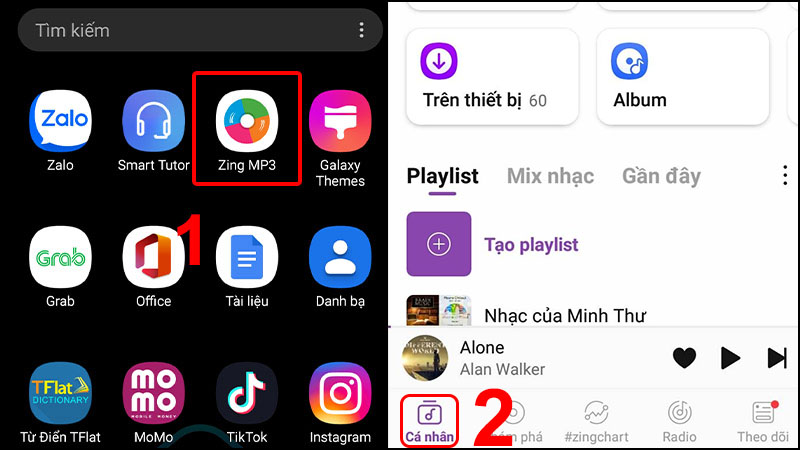
Vào ứng dụng ZingMP3 và chuyển sang tab Cá nhân
Bước 2: Nhấn vào mục Trên thiết bị > Tìm đến bài hát muốn cài làm nhạc chuông nhấn vào dấu 3 chấm.
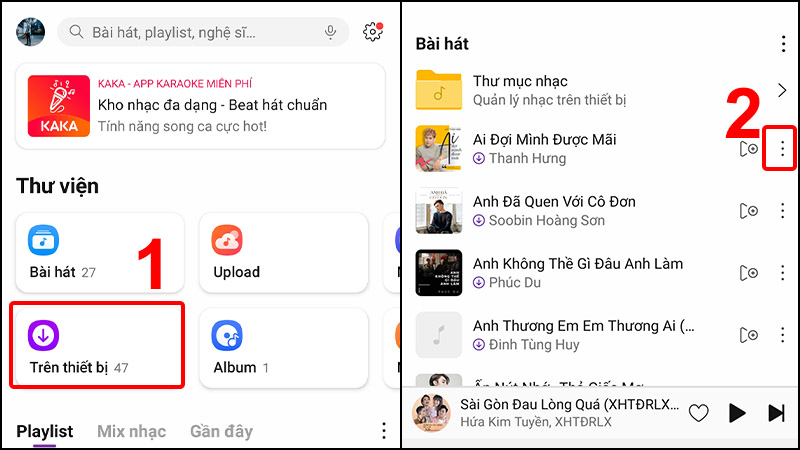
Chọn Trên thiết bị và nhấn vào dấu ba chấm ở bài hát
Bước 3: Nhấn Cài làm nhạc chuông > Gạt nút cho phép thay nhạc hệ thống.
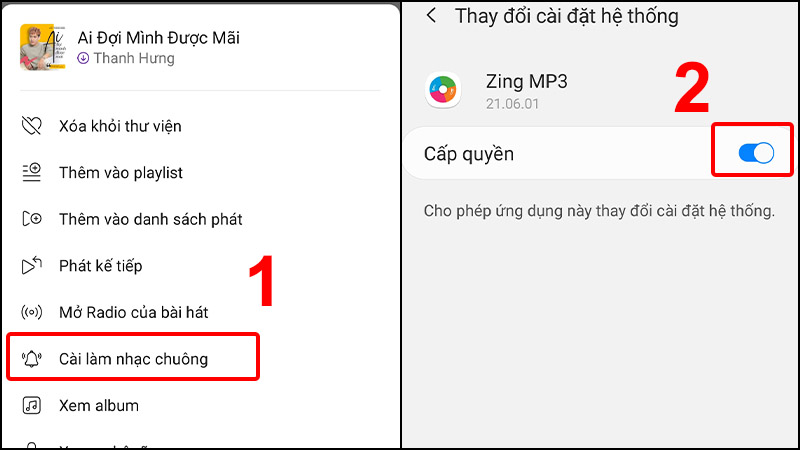
Nhấn Cài nhạc chuông và gạt nút cho phép thay nhạc hệ thống
Lưu ý: Bạn cần phải tải nhạc về thiết bị trước khi chọn bài hát đó làm nhạc chuông, danh sách nhạc tải về sẽ nằm trong thư mục Trên thiết bị của Zing MP3. Để biết cách tải nhạc trên Zing MP3 về điện thoại bạn có thể tham khảo Cách tải nhạc miễn phí trên Zing MP3 về điện thoại, máy tính
2. Cài nhạc chuông cho từng danh bạ trên điện thoại Samsung
Video hướng dẫn cách cài nhạc chuông cho từng danh bạ trên điện thoại Samsung:
Bước 1: Vào Danh bạ > Nhấn vào số liên lạc bạn muốn cài nhạc chuông riêng.
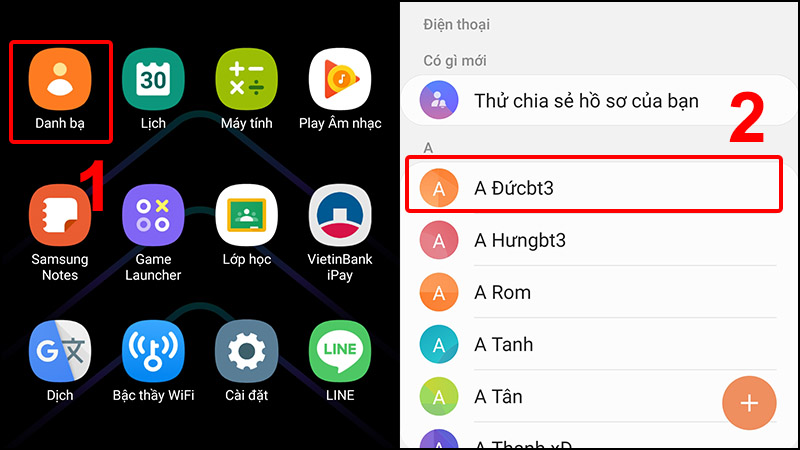
Vào Danh bạ và nhấn vào số liên lạc bạn muốn cài nhạc chuông riêng
Bước 2: Nhấn vào Sửa > Chọn Xem thêm.
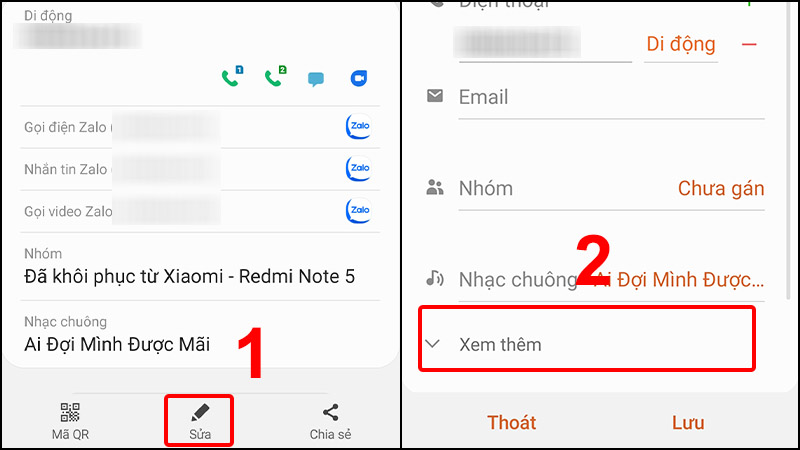
Nhấn vào Sửa và chọn Xem thêm
Bước 3: Cuộn xuống chọn Nhạc Chuông > Chọn bài nhạc mong muốn.
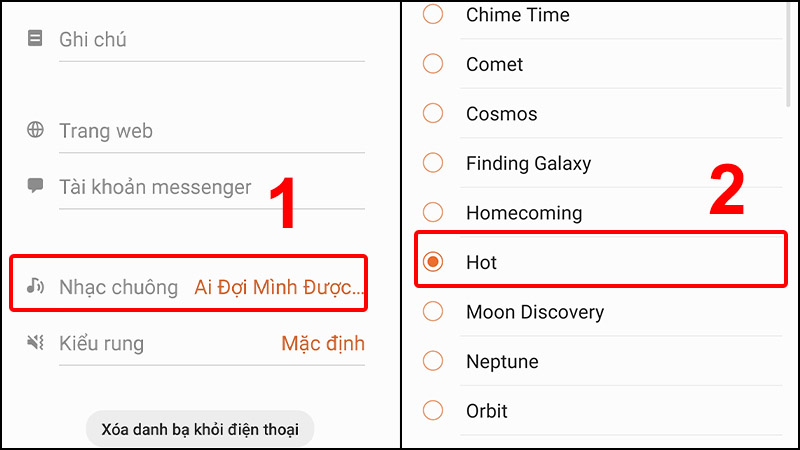
Cuộn xuống chọn Nhạc Chuông và chọn bài nhạc mong muốn
Bước 4: Nhấn trở về > Nhấn Lưu để hoàn tất.
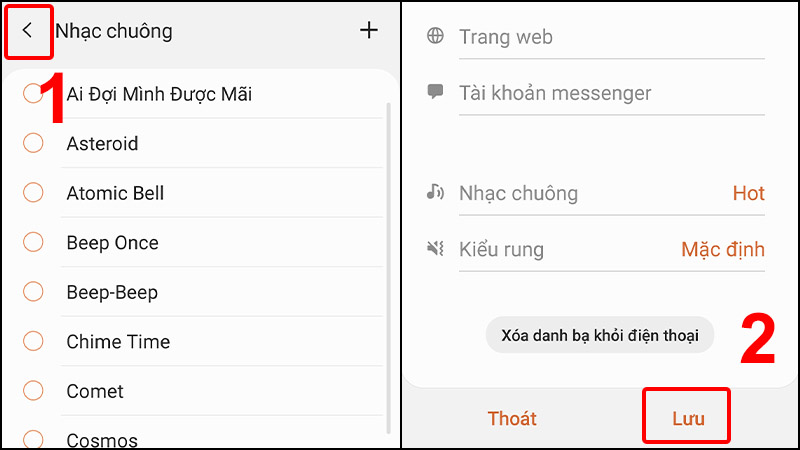
Nhấn trở về và Lưu để hoàn tất
3. Một số câu hỏi liên quan
Mình vào mục Chỉnh sửa thì không có mục Xem thêm để chọn tiếp phải làm sao ạ?
Trả lời: Danh bạ bạn phải lưu trong máy mới cài được nha, các danh bạ trên SIM bạn cần chuyển sang danh bạ trên máy trước, sau đó bạn thực hiện cài nhạc chuông lại nhé. Hoặc bạn có thể tham khảo bài viết Cách chuyển danh bạ từ SIM sang điện thoại Android, iPhone đơn giản
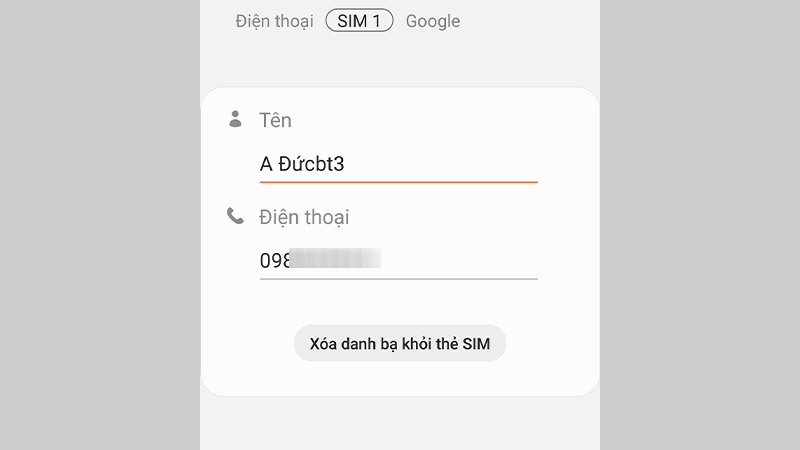
Một số câu hỏi liên quan
Muốn cho người khác gọi đến nghe được bài hát mình đang cài làm nhạc chuông thì làm sao?
Trả lời: Bạn có thể liên hệ tổng đài nhà mạng để đăng ký dịch vụ nhạc chờ là được nhé.
Mình muốn cài đặt âm thanh (nhạc chuông, nhạc tin nhắn) cho ứng dụng Zalo thì làm thế nào các bạn nhỉ?
Trả lời: Với phiên bản Zalo hiện tại (21.05.02.r1), bạn chưa thể cài nhạc chuông, nhạc tin nhắn cho các thông báo trên Zalo. Hy vọng với những bản cập nhật trong tương lai, Zalo sẽ cho thêm tính năng cài nhạc chuông cho Zalo để tăng tính trải nghiệm cho mọi người hơn.
Tuy nhiên bạn có thể thay đổi âm thanh thông báo cho ứng dụng Zalo bằng danh sách âm thanh hệ thống có trong điện thoại Android của bạn, bạn có thể tham khảo bài viết Cách cài đặt, thay đổi nhạc chuông – âm thanh thông báo Zalo cực nhanh.